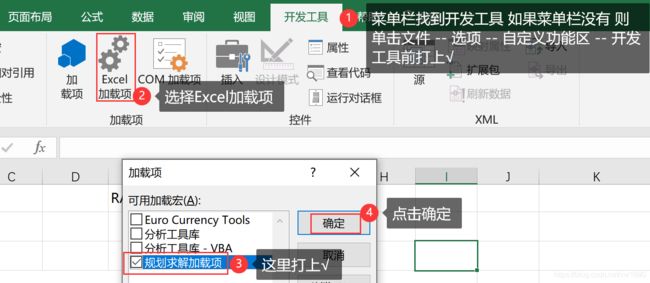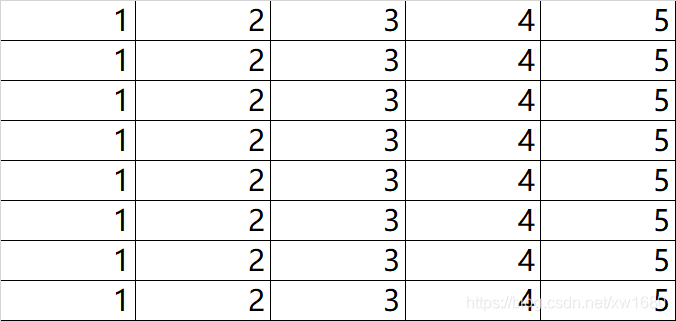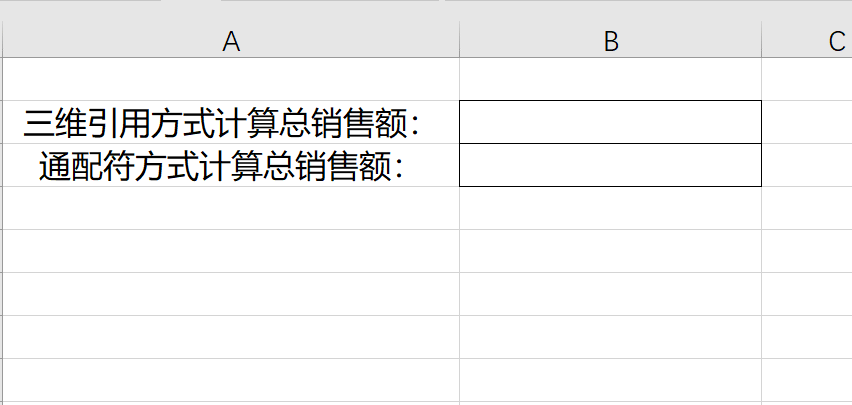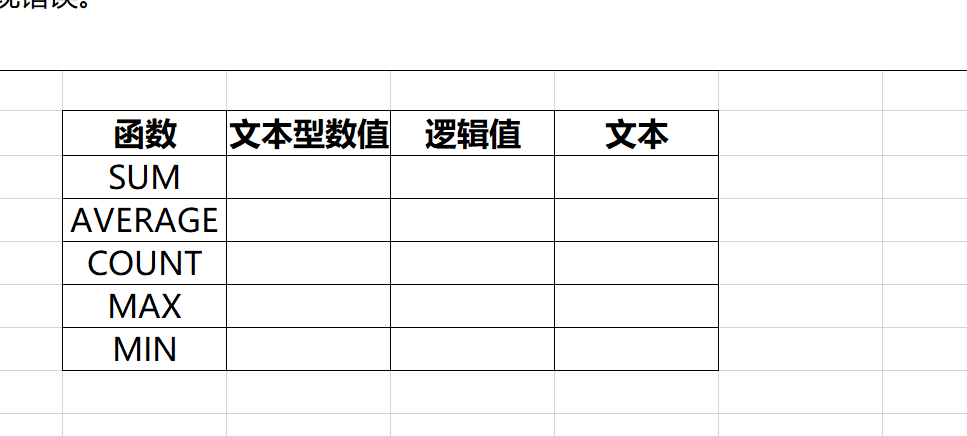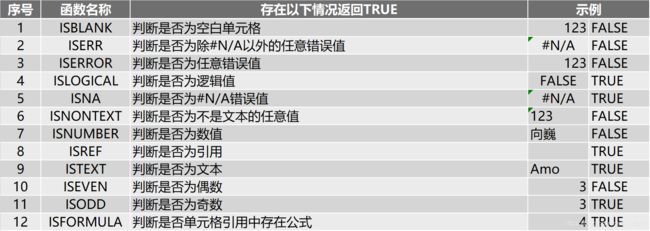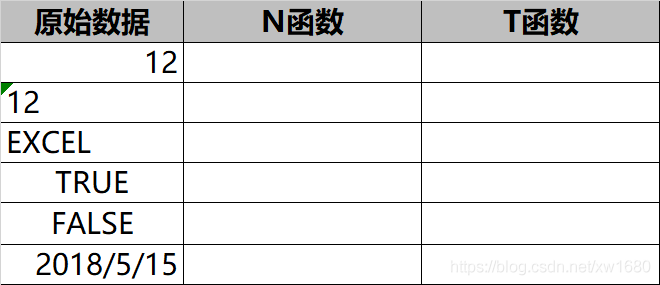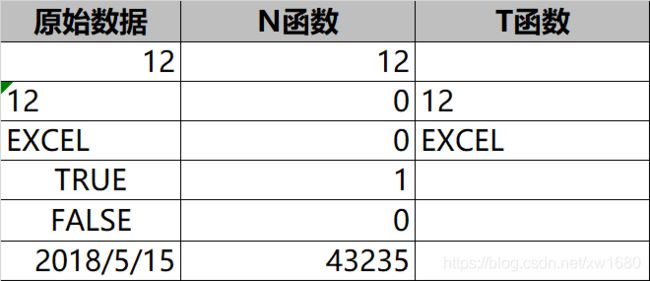Excel函数基础
目录
- 公式与函数基础
-
- 1.01 认识公式与函数
- 1.02 深入理解函数
- 1.03 公式中的运算符及运算顺序
- 1.04 单元格的两种引用样式
- 1.05 相对引用、绝对引用和混合引用
- 1.06 了解R1C1引用样式的三种引用方式
- 1.07 跨工作表引用和跨工作簿引用
- 1.08 引用多个连续工作表中相同区域的方法
- 1.09 表格结构化引用(了解)
- 1.10 常用数学统计函数
- 1.11 IF逻辑判断函数
- 1.12 IF逻辑判断函数的嵌套
- 1.13 And Or Not函数
- 1.14 逻辑值的特殊用法
- 1.15 常用的IS类判断函数
- 1.16 4种常见的数据转换函数
- 1.17 Row函数与Column函数
- 1.18 在公式中使用名称
- 1.19 公式中常见的错误值及屏蔽方法
公式与函数基础
1.01 认识公式与函数
公式是以"="开始,通过运算符将常量、函数、参数等按照一定的顺序组合进行数据运算处理的等式。函数是按特定的算法执行计算,并且能产生一个或一组结果,是预先定义好的特殊公式。综上:函数是公式的组成部分,一个公式可以包含零到多个函数
学习重点:基本是学习各种函数如何使用,难点是学习如何将各种函数组合成一条公式,进行综合运用。万金油公式:INDEX + SMALL + IF + ROW
1.02 深入理解函数
- 函数的结构(函数名、左右括号、用逗号隔开的参数) 例:
SUM(P1,P2)
- 参数说明
- 大部分函数都是有参数的,只有极少部分函数是不带参数的
- 可选参数与必选参数
- 有些函数参数可以是不固定的,可以有一个,也可以有多个,最多不超过255个
VLOOKUP (lookup_value, table_array, col_index_num, [range_lookup])
如要省略参数,一般只是省略参数值,前面的逗号要保留,但如果要省
略的参数后面已经没有参数了,就可以将这个逗号一并去掉!
RATE(nper,pmt,pv,[pv],[type],[guess])
RATE(nper,pmt,pv,pv,,guess)
RATE(nper,pmt,pv,pv)
SUM(number1,[number2],...)
- 函数的分类
- 易失性函数
每激活一个单元格或在一个单元格输入数据,甚至只是打开工作簿,具有易失性的函数都会自动重新计算 例子:RAND() NOW() - 函数的输入方式
1、手动在公式编辑栏中输入(建议手动输入)
2、通过插入向导来插入函数

3、打开公式记忆式键入功能和显示函数提示功能 公式键入功能指的是输入函数一部分字母的时候 按Tab键可以自动补齐 显示函数提示功能指的是提示函数的参数
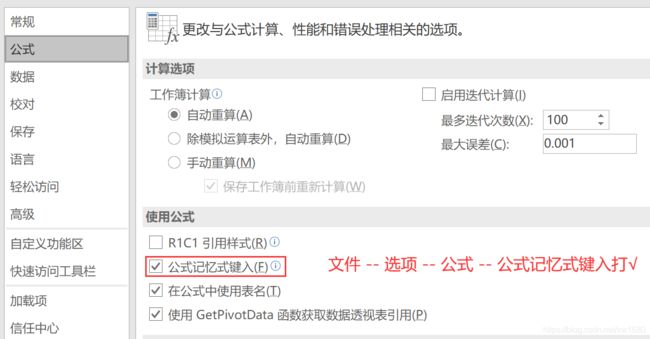
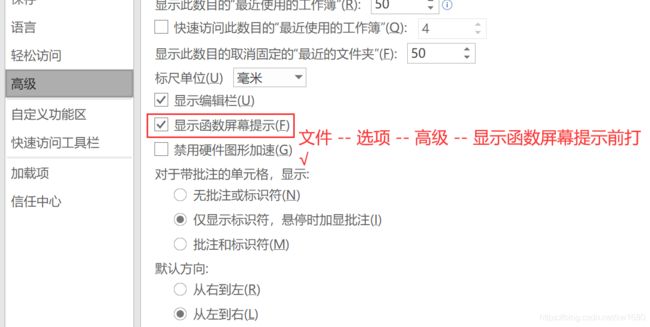
- 查看函数帮助
- 百度
- 自带的帮助文档 F1 Excel2016及以上需要联网
- 手册
1.03 公式中的运算符及运算顺序
1、公式中的运算符(算术运算符、比较运算符、文本运算符、引用运算符)
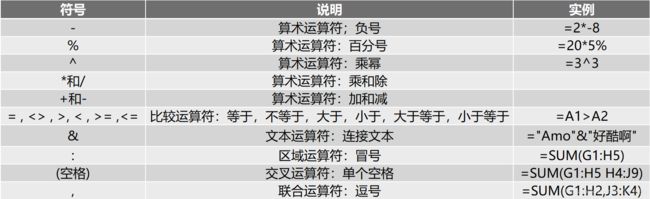
2、运算顺序

注:如需提升运算符级别,则可以使用括号。
在比较运算中,数值 < 文本 < FALSE < TRUE
1.04 单元格的两种引用样式
A1是Excel默认的引用样式 R1C1引用样式用得比较少 字母R表示行,字母C表示列,是固定写法,R1C1可以在文件--选项--公式-- R1C1应用样式前打√即可

1.05 相对引用、绝对引用和混合引用
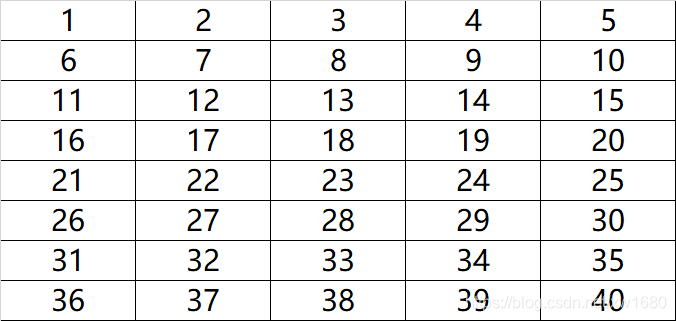
1、相对引用:当复制公式到其他单元格时,Excel保持从属单元格与引用单元格的相对位置不变,称为相对引用。例:A1
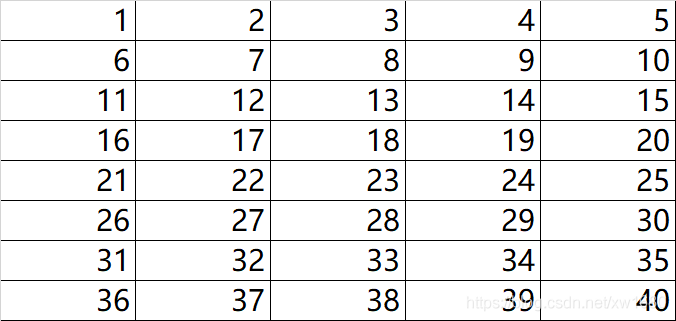
2、绝对引用:当复制公式到其他单元格时,Excel保持公式所引用的单元格绝对位置不变,称为绝对引用。例:$A$1
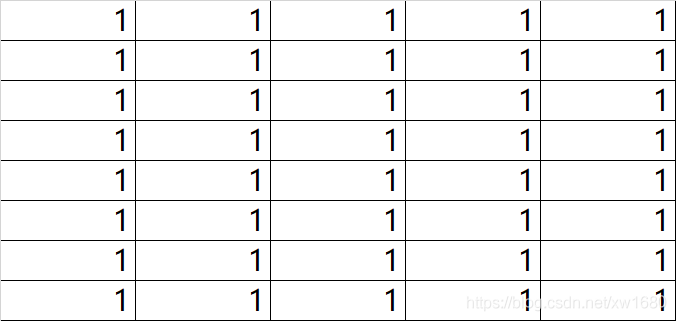
3、混合引用:当复制公式到其他单元格时,Excel仅保持所引用单元格的行或列方向之一的绝对位置不变,而另一个方向位置发生变化,这种引用方式称为混合引用。
1.06 了解R1C1引用样式的三种引用方式
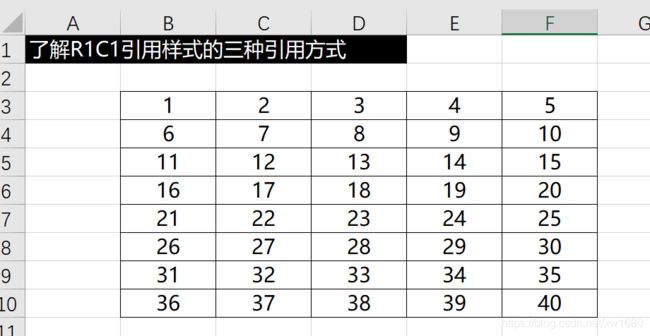
注意:要使用R1C1样式:首先要到文件–选项–公式中勾选
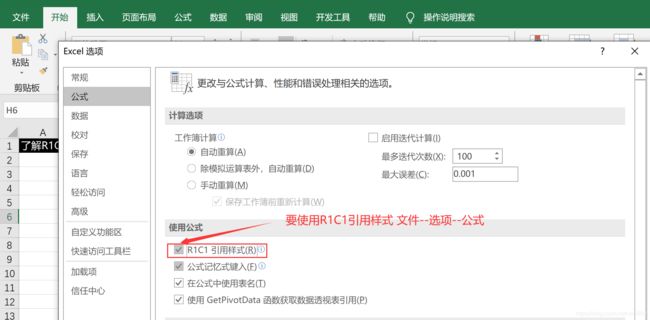
绝对引用:

相对引用:
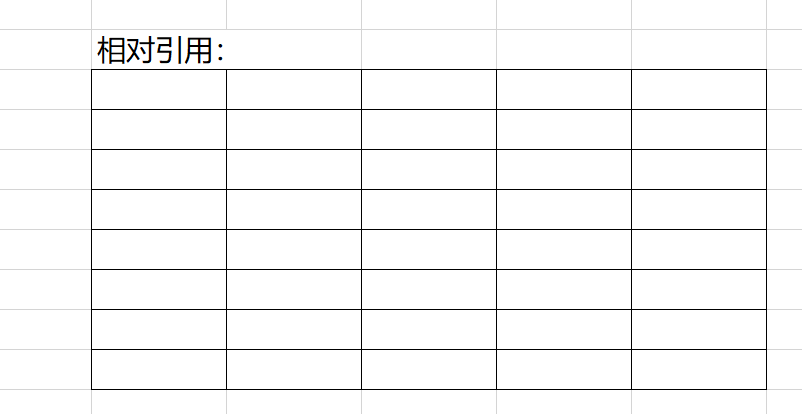
行相对引用、列绝对引用:
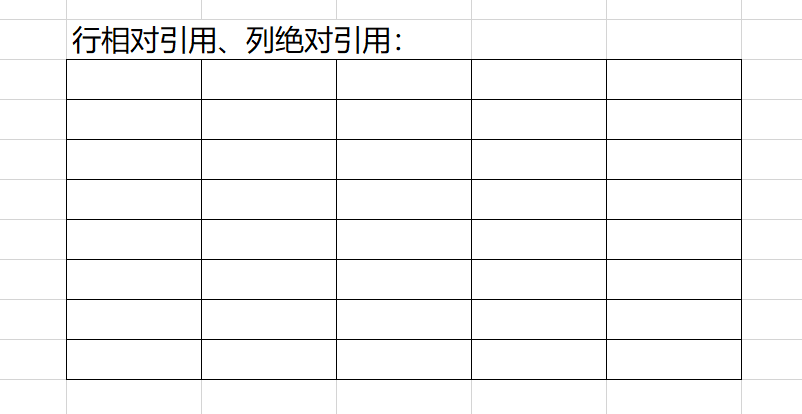
行绝对引用、列相对引用:
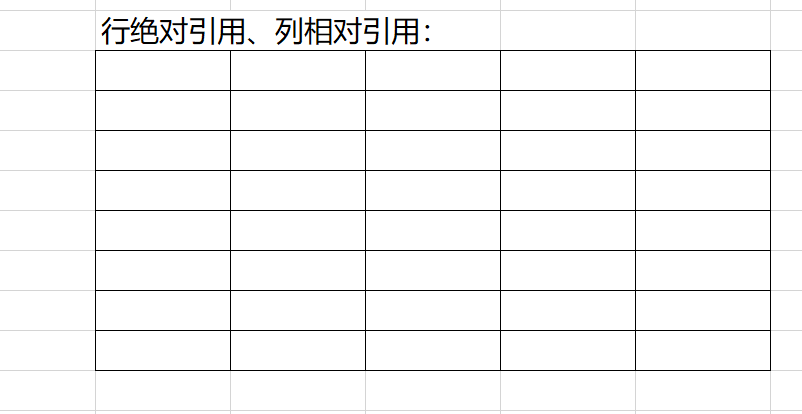
1.07 跨工作表引用和跨工作簿引用
1、跨工作表引用:引用当前工作簿中其它工作表的单元格或单元格区域。
=工作表名!引用的单元格地址
2、跨工作簿引用:引用其它工作簿中工作表的单元格或单元格区域。
=[工作簿名]工作表名!引用的单元格地址
注意点:
1、被引用单元格所在工作簿打开的时候,中括号里面是被引用单元格所在的工作簿名称。如果被引用单元格所在的工作簿关闭时,中括号前面就会自动加入该工作薄路径。
2、如果工作薄名称是完整的路径,叹号前面的部分需要使用一对半角单引号引起来。这是因为当路径包含特殊字符或空格等,都需要使用引号,这是Excel里面的内部规定。
3、如果被引用单元格所在的工作薄关闭,打开引用的工作薄会变慢,所以尽量不要在公式中使用跨工作簿的数据引用。
1.08 引用多个连续工作表中相同区域的方法
1.09 表格结构化引用(了解)
1.10 常用数学统计函数
1.11 IF逻辑判断函数
语法:
IF(logical_test, [value_if_true], [value_if_false])
logical_test 必需。计算结果可能为 TRUE 或 FALSE 的任意值或表达式
value_if_true 可选。logical_test 参数的计算结果为 TRUE 时所要返回的值。
value_if_false 可选。logical_test 参数的计算结果为 FALSE 时所要返回的值。


1.12 IF逻辑判断函数的嵌套
定义:一个IF逻辑判断函数中的一个返回值为另外一个IF逻辑判断函数
语法:
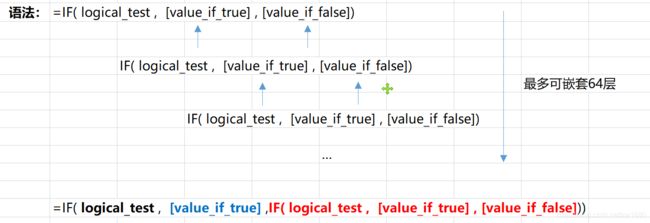
应用场景:当我们需要进行逻辑条件判断,但条件又比较多的时候
思路1:先去判断美国队与中国队比分是否相同,如果相同,就是平局,如果不相同,再来判断哪个国家队比分高
思路2:先去判断美国队比分大不大于中国队,如果大于,就是美国队赢,否则,再来判断比分是相同,还是美国队比分小于中国队
1.13 And Or Not函数
AND函数:当所有参数的逻辑值为真时返回true,只要一个参数的逻辑值为假时就返回false。语法:
=AND(logic_test,logic_test,[logic_test]…)
OR函数:只要一个参数的逻辑值为真时就返回true,当所有的参数的逻辑假时,才返回false。语法:
=OR(logic_test,logic_test,[logic_test]…)
NOT函数:取反函数,只有一个参数。当该参数的逻辑值为真时,返回false。当该参数的逻辑值为假时,返回true。
=NOT(logic_test)
例1:对岗位性质是一线,并且工作年限大于10年的进行奖励

例2:对岗位性质是一线,并且工作年限大于10年的进行奖励 或者 岗位性质是后勤,并且有突出贡献的也可以进行奖励。
1.14 逻辑值的特殊用法
1、在四则运算及乘幂、开方等运算中,TRUE=1,FALSE=0
2、在比较运算中,数值<文本
例1:对岗位性质是一线,并且工作年限大于10年的进行奖励
例2:对岗位性质是一线或者工作年限大于10年的进行奖励
1.15 常用的IS类判断函数
Excel is类判断函数
1.16 4种常见的数据转换函数
第一种:N函数
- 对于数值型数据,N函数返回的结果不变
- 对于文本型数据,N函数返回的结果是0
- 对于逻辑值,true返回的是1,false返回的是0
- 对于日期值,返回的是时间序列值。
第二种:T函数
- 对于数值型的数字,T函数返回为空。
- 对于文本型的数据,返回文本型数据本身。
- 对于逻辑值,返回的结果是空
- 对于日期型,返回的结果为空。
第三种:文本型的数值转为数值型数据的方法:
- VALUE函数
- 作算术运算 '+0、-0、*1、/1、–(这种很常用哦)
第四种:数值型数据转化为文本型数值的方法:
- TEXT函数
1.17 Row函数与Column函数
1、ROW函数:获取行号 语法:
=ROW([单元格引用地址])
2、COLUMN函数:获取列号 语法:
=COLUMN([单元格引用地址])
3、ROWS函数:获取单元格区域中包含多少行。
4、COLUMNS函数:获取单元格区域包含多少列。
练习1:使用公式进行标号
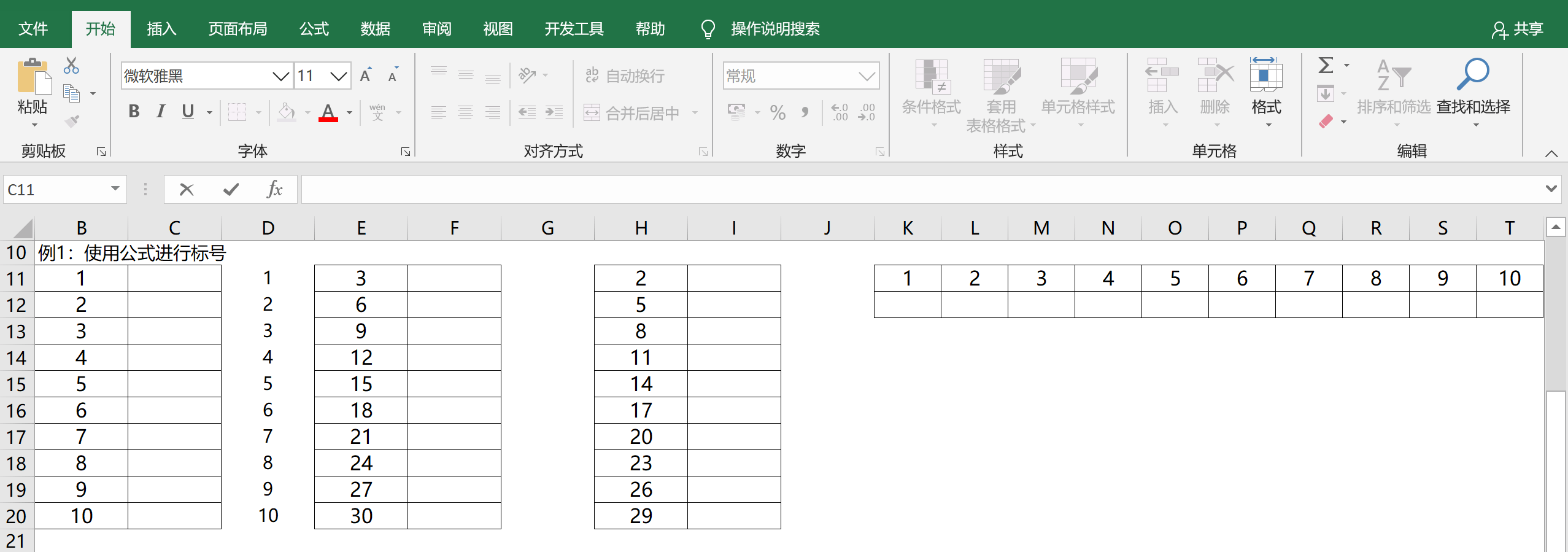
练习2:使用公式做乘法口诀表
1.18 在公式中使用名称
1、如何在EXCEL定义名称? 四种方式
第一种:
第二种:
第三种:
第四种:
2、Excel 在单元格写公式和定义名称到底有什么区别?本质上没有什么区别,但之所以名称大量应用,主要是因为:
1、名称使公式更简练,并更容易读懂。
2、公式中某一部分需要反复用到,如果把这一部分定义为一个名称,则不仅使公式简单,
公式也意义也易读懂,也容易检查。
3、公式过长,超过Excel对公式长度的限制或嵌套层数的限制,就可以把一部分定义为名称
使Excel能接受公式。
4、宏表函数只能通过定义名称来用于公式。
5、部分跨表的数据有效性设置只能通过名称来设置。
6、多级下拉菜单的设置通过名称是可以大大简化。
...
1.19 公式中常见的错误值及屏蔽方法
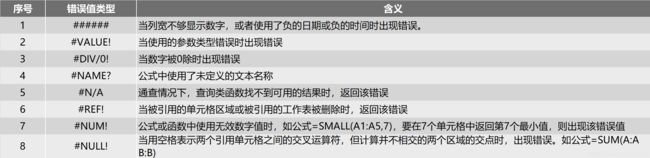
例1:###### 当列宽不够显示数字,或者使用了负的日期或负的时间时出现错误。

例2:#VALUE! 当使用的参数类型错误时出现错误
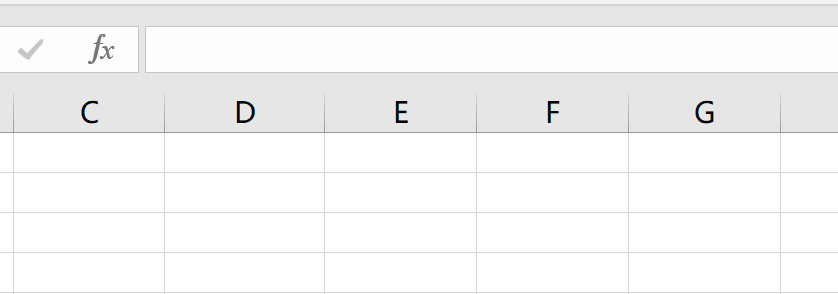
例3:#DIV/0! 当数字被0除时出现错误
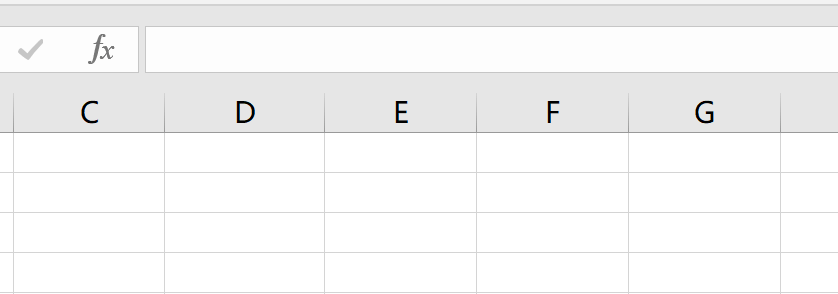
例4:#NAME? 公式中使用了未定义的文本名称
例5:#N/A 通查情况下,查询类函数找不到可用的结果时,返回该错误
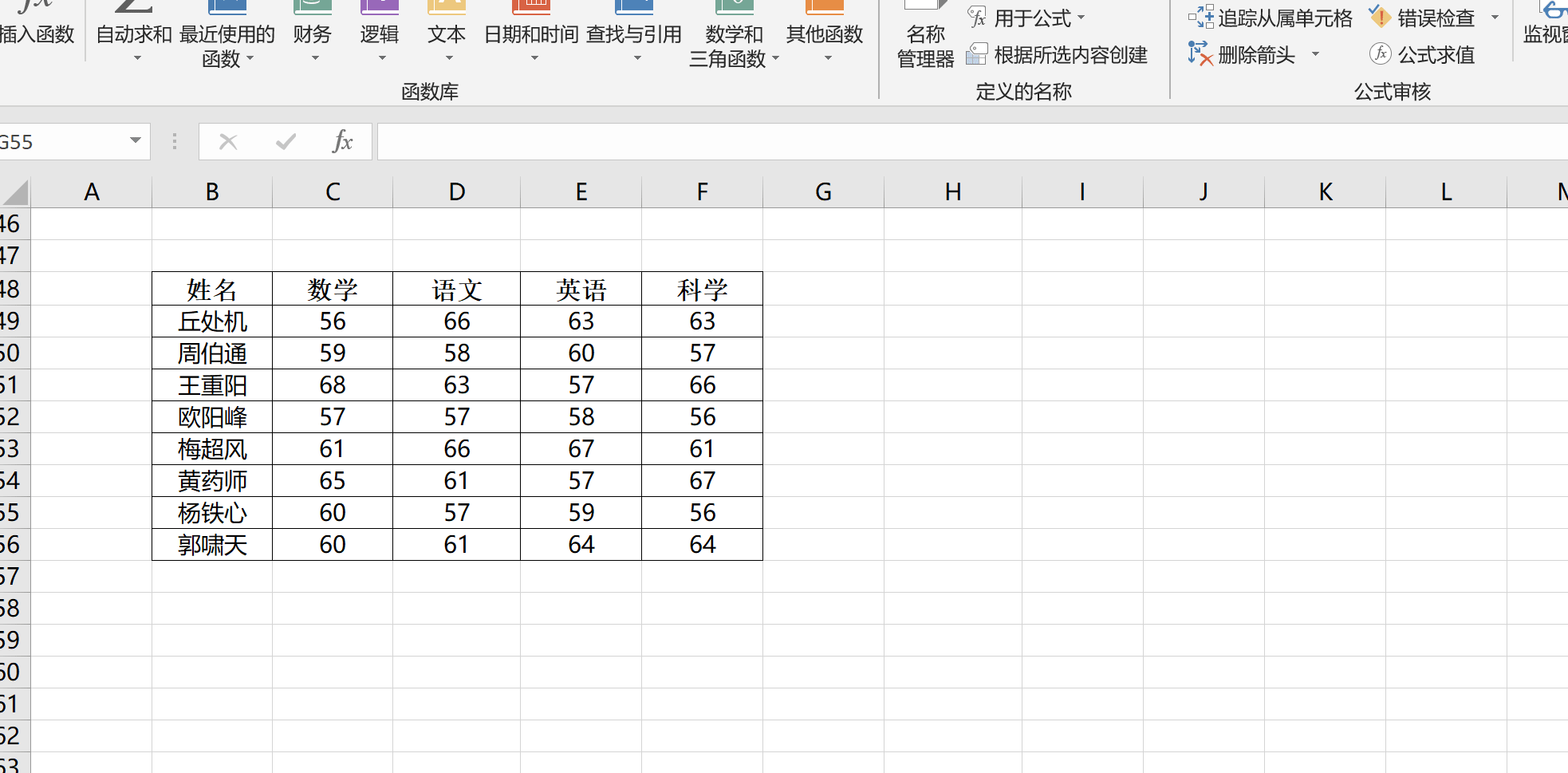
例6:#REF! 当被引用的单元格区域或被引用的工作表被删除时,返回该错误
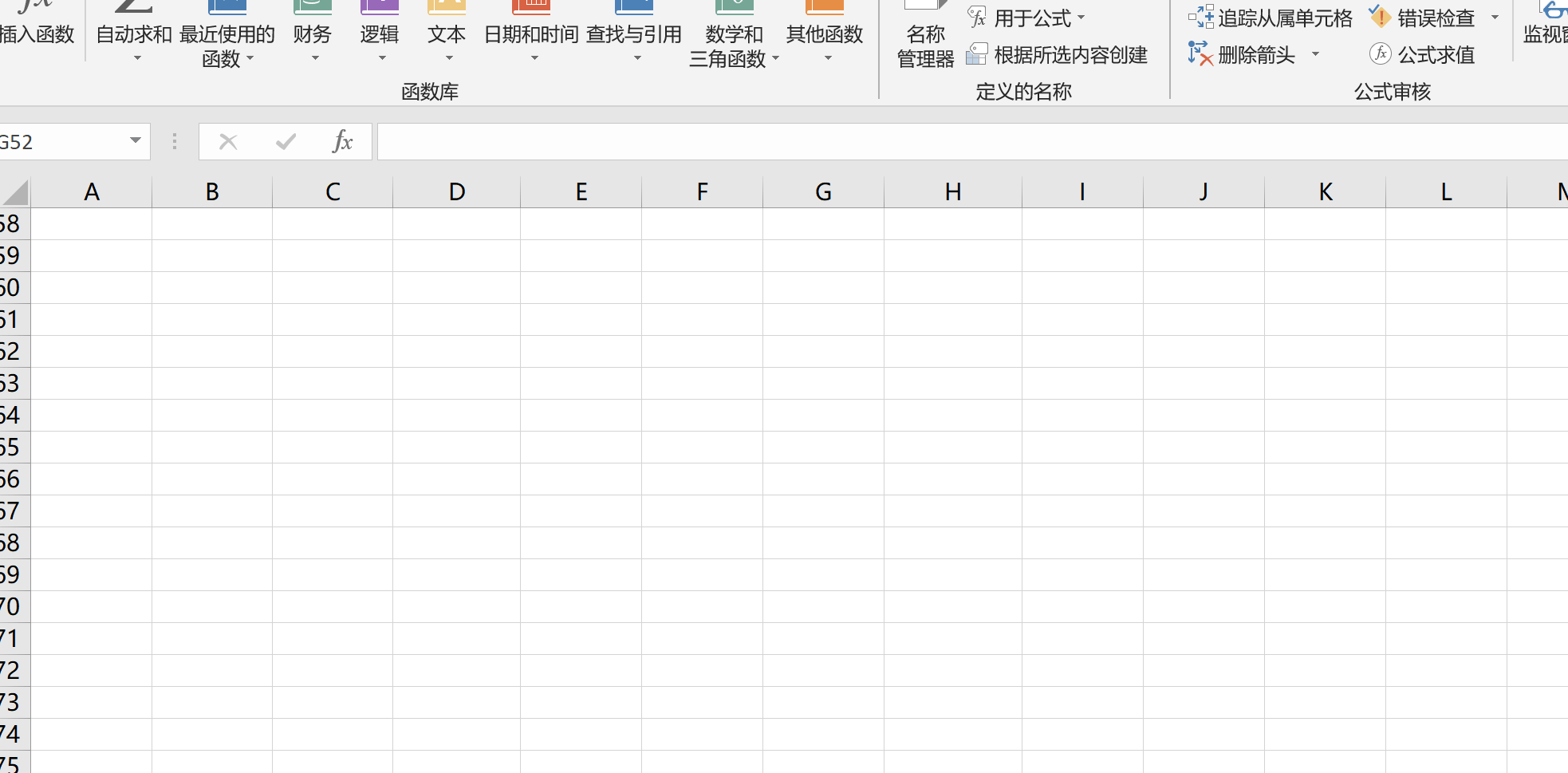
例7:#NUM! 公式或函数中使用无效数字值时,如公式=SMALL(A1:A5,7),要在5个单元格中返回第7个最小值,则出现该错误值
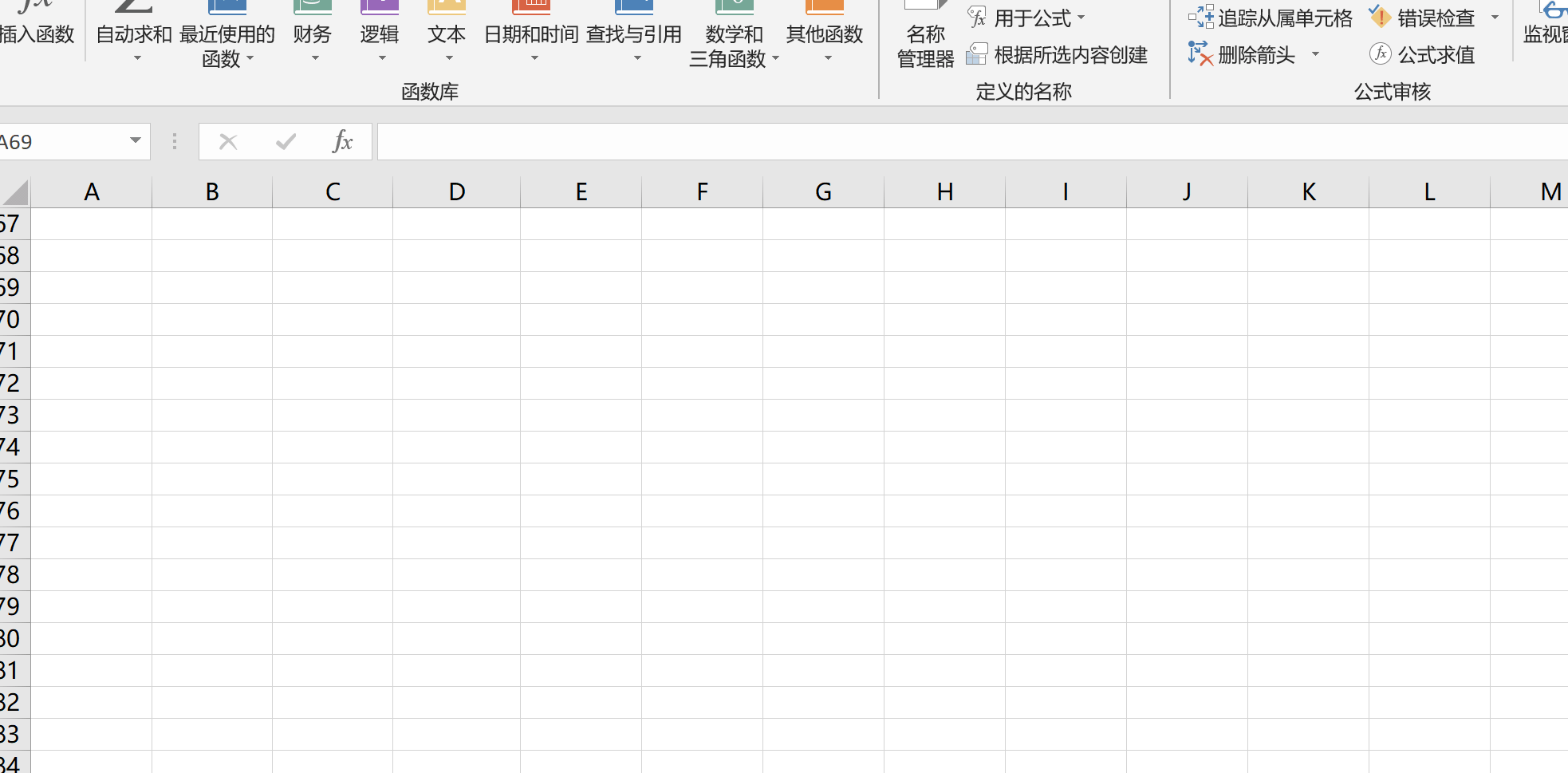
例8:#NULL! 当用空格表示两个引用单元格之间的交叉运算符,但计算并不相交的两个区域的交点时,出现错误。如公式=SUM(A:A B:B)
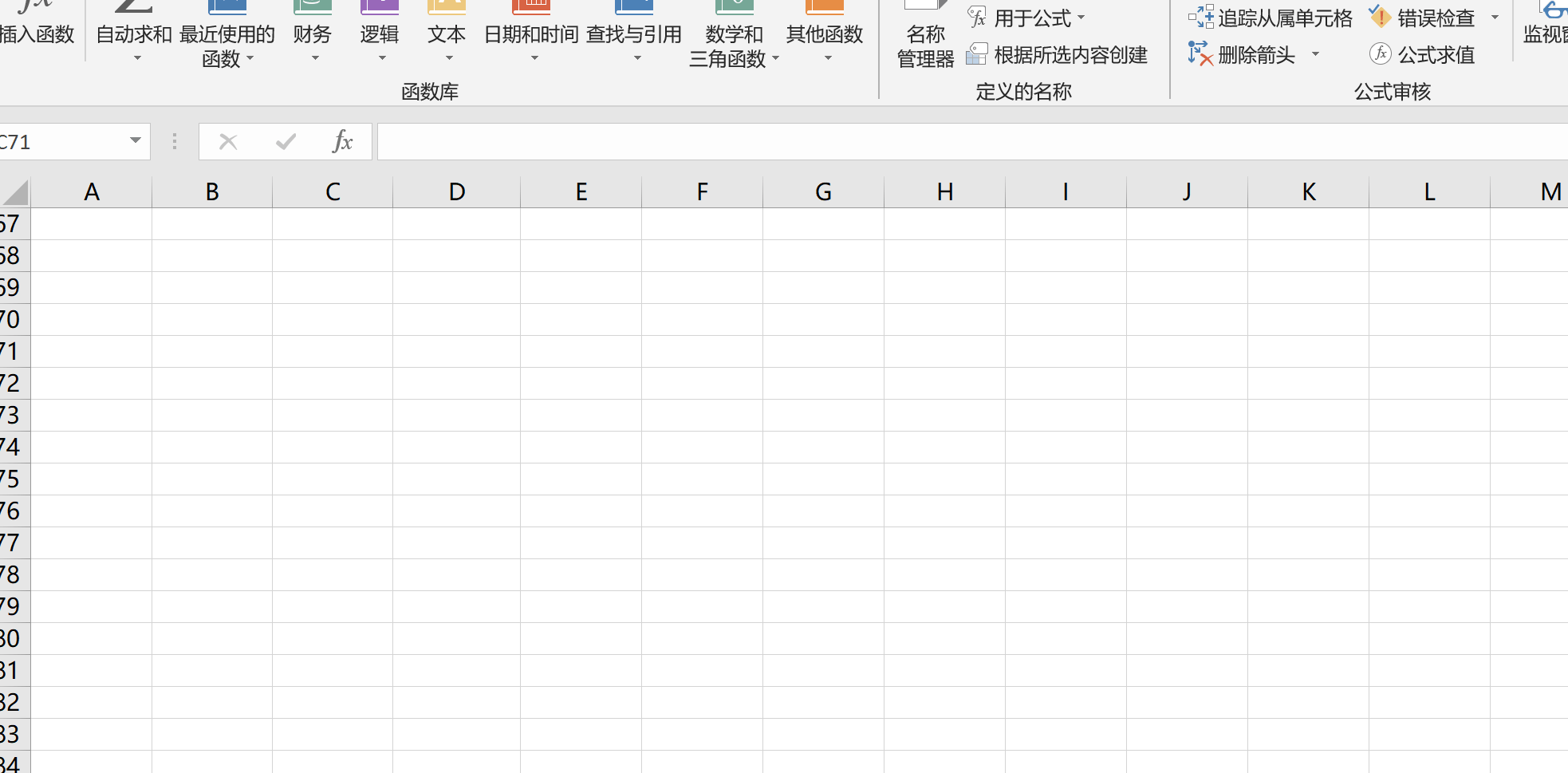
屏蔽错误值函数:
1、IFERROR
语法:=IFERROR(原公式,"错误提示信息")
该函数的作用是当公式的计算结果发生错误时,返回指定的值,否则返回公式的结果。第一参数是用于检查错误值的公式,第二参数是公式计算结果为错误值时要返回的值。
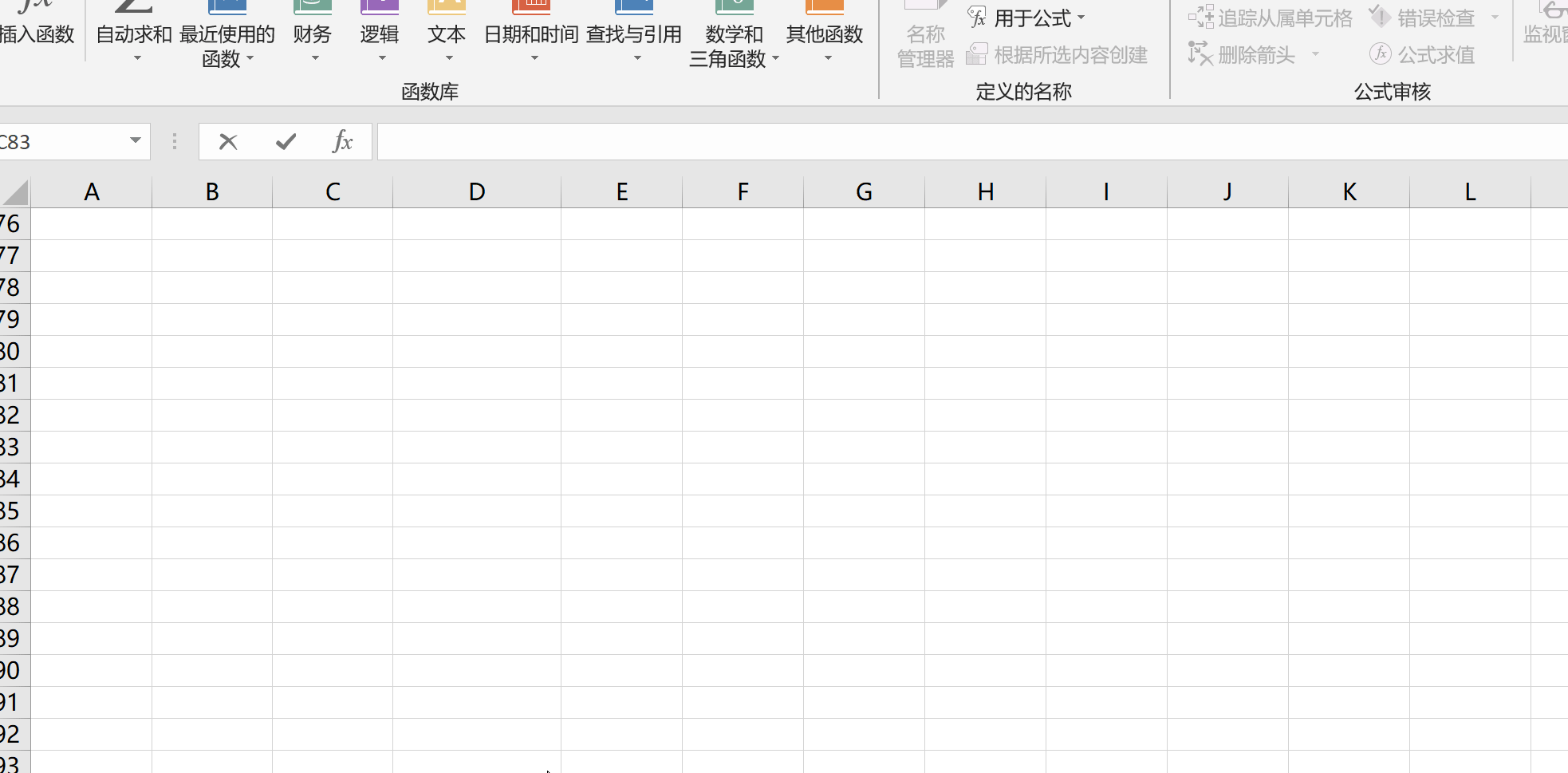
2、IFNA
语法:=IFNA(原公式,"错误提示信息")
语法与IFERROR类似,但仅对#N/A错误值有效